
Conţinut
- Reporniți Apple Watch
- Dezactivați și reactivați Siri
- Deconectați alte dispozitive Bluetooth
- "Hei Siri" Trucuri
- Resetați Apple Watch
- Răspunde solicită Apple Watch
Una dintre cele mai mari caracteristici ale Apple Watch este Siri, dar uneori chiar nu functioneaza. Iată cum puteți remedia problemele Apple Watch Siri.
Apple Watch are tot felul de caracteristici interesante pe care utilizatorii le pot profita, cum ar fi răspunsul la mesajele text și preluarea apelurilor telefonice chiar de la ceas, dar poate face mult mai mult decât atât.
O caracteristică importantă a Apple Watch este Siri, iar în timp ce Siri în sine nu este nimic nou, este chiar mai util pe Apple Watch decât pe iPhone. Puteți sau nu să utilizați Siri pe iPhone-ul dvs., dar este ceva pe care îl pierdeți dacă nu îl folosiți pe Apple Watch.
Personal, nu folosesc de obicei Siri pe iPhone-ul meu și nu-mi amintesc ultima dată când am făcut-o, dar Siri este atât de convenabil pentru Apple Watch, pentru că trebuie să-mi ridic mâna și să spun "Hei Siri" urmată de cererea mea. În plus, poate fi mult mai convenabil să utilizezi Siri decât să navighezi în jurul ecranului mic al Apple Watch pentru a ajunge acolo unde vrei să fii.
Citiți: 30 Sfaturi utile, trucuri și caracteristici ascunse ale Apple
Cu toate acestea, o problemă pe care mulți utilizatori au întâlnit-o pe Apple Watch este că, uneori, Siri nu funcționează deloc. Uneori, ea va răspunde la "Hei Siri", dar nu va răspunde la ceea ce spui după aceea, iar alteori Siri poate nu funcționează deloc.
Dacă sunteți în această barcă, iată cum puteți remedia problemele Apple Watch Siri.
Reporniți Apple Watch
Poate că cea mai ușoară și cea mai rapidă modalitate de a repara problemele Siri de pe Apple Watch (și de alte probleme ale Apple Watch) este de a restabili Apple Watch.
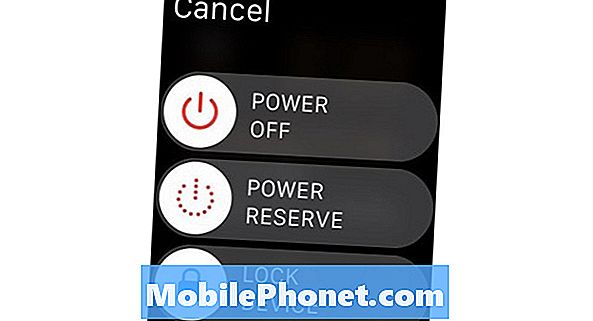
Puteți face acest lucru ținând apăsat butonul lateral până când apare meniul de alimentare. De aici, glisați glisorul spre dreapta peste Power Off pentru a opri Watch Apple. După ce este complet oprit, țineți apăsat pe butonul lateral pentru al încărca înapoi.
Acest lucru poate sau nu poate rezolva problema, dar de obicei, în multe cazuri, chiar dacă este o remediere temporară.
Dezactivați și reactivați Siri
O soluție pe care o puteți încerca este să opriți Siri și să o întoarceți din nou, ceea ce ar putea să-i dea Siri pe Apple. Uita-te la lovitura în fundul pe care-l merită pentru a începe să funcționeze din nou corect.
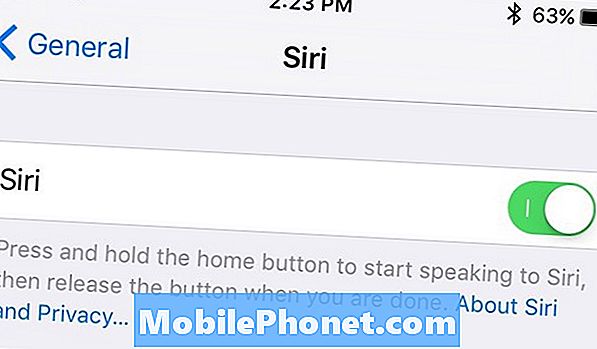
Pentru a opri Siri, intră Setări și apăsați pe General. De acolo, selectați Siri apoi atingeți comutatorul de comutare de lângă Siri în partea de sus pentru a răsturna Siri. Veți primi un avertisment care va spune ce va face și că va opri și Siri de la Apple Watch. Confirmați prin atingere Închideți Siri.
Odată ce este oprită, răsturnați din nou comutatorul de comutare pentru ao reporni. Acest lucru va face, de asemenea, pe Siri pe Apple Watch, de asemenea, care ar putea repara orice probleme persistente ai avut cu Siri.
Deconectați alte dispozitive Bluetooth
Unul dintre cei mai obișnuiți vinovați de problemele Apple Watch Siri (precum și probleme cu Siri pe iPhone) este că există dispozitive Bluetooth conectate la Apple Watch sau iPhone, ceea ce poate provoca unele probleme cu Siri.
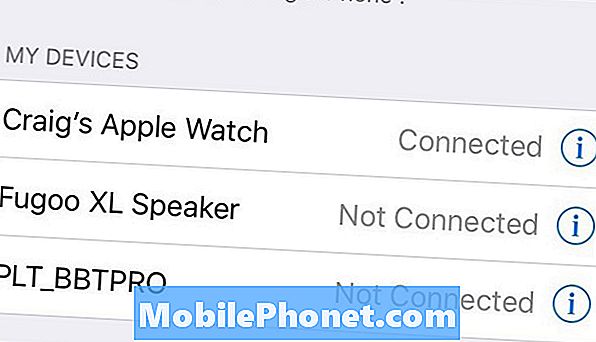
În esență, dacă aveți căști Bluetooth sau un difuzor Bluetooth conectat la iPhone, uneori nu puteți folosi Siri, deoarece nu va funcționa.
Este cu siguranta un bug si este unul pe care Apple speram sa il repare mai devreme decat mai tarziu, dar pentru moment este cel mai bine sa dezactivati orice alte dispozitive Bluetooth daca va bazati pe Siri pe Apple Watch.
"Hei Siri" Trucuri
Mulți utilizatori au raportat că pot activa Hey Siri pe Apple Watch fără nici o problemă, dar apoi Siri nu va răspunde sau nu va auzi nimic după ce utilizatorii spun.

Peste pe subversiunea r / AppleWatch pe Reddit, un utilizator Apple Watch explică câteva sfaturi care ar putea ajuta la utilizarea lui Hey Siri pe Apple Watch:
"Trebuie să vă asigurați că începeți să spuneți" Hei Siri "în momentul în care se va trezi prima dată ceasul, căci este singura dată când ascultă.
Un alt truc este că "dacă așteptați prea mult timp înainte de a spune o comandă, acesta (uneori) intră în modul" Cu ce vă pot ajuta? ", Așa că trebuie să reamintim din nou" Hei Siri ".
Resetați Apple Watch
Încă aveți probleme cu Siri pe Apple Watch? Ați putea să faceți totul și să începeți, ceea ce ar putea rezolva foarte bine problema.

Ați putea șterge complet Apple Watch și o ștergeți din fabrică, apoi o reafilați pe iPhone. Acest lucru vă va face să începeți de la zero, dar dacă se termină rezolvarea oricăror probleme de tip Siri, va fi bine meritat.
Pentru a face acest lucru, va trebui să dezarhivați aplicația Apple Watch accesând aplicația Apple Watch, apăsând Apple Watch în partea de sus și apoi selectați Dezarhivați Apple Watch. Deconectarea vă va reseta Apple Watch în condițiile fabricii, la fel ca și noul.
De acolo, împerecheați-l în iPhone, la fel cum ați făcut-o la prima configurare. Avem un ghid care vă duce prin acest proces.
50 de lucruri interesante puteți face cu ceasul Apple

























































